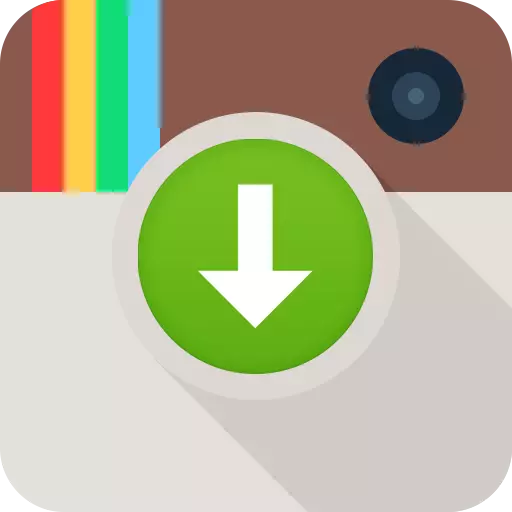
Instagram rendkívül népszerű szociális szolgáltatás, amelynek lényege a kis méretű fotokarciklák közzététele, főleg négyzet. Ebben a cikkben beszélünk arról a módszerekről, amelyek lehetővé teszik, hogy letöltsön fotókat Instagram-ról számítógépen vagy okostelefonon.
Ha valaha is szüksége volt egy fényképet az Instagramról egy okostelefon-memóriára vagy a számítógépre, akkor észreveheti, hogy a szabványos módszert nem lehet végrehajtani. Az a tény, hogy naponta több százezer egyedi fotót tesznek közzé ebben a szolgáltatásban, és megvédi a felhasználók szerzői jogait, a telefon és a webes verzió alkalmazásában nincs képes képek mentésére. De van egy csomó más lehetőség a fényképek betöltésére.
1. módszer: igrab.ru
A kezdethez tekintse meg a leggyorsabb és kényelmesebb módját az Instagram szolgáltatásból származó képek letöltéséhez, amely mind a számítógép, mind a telefon számára alkalmas. Az ingyenes online IGRAB szolgáltatásról beszélünk.Az okostelefonra való betöltés
- Először is, meg kell kapnunk egy linket a képhez, amelyet később az okostelefon memóriájába kell menteni. Ehhez futtassa az Instagram alkalmazást, keresse meg a kívánt fényképet. Érintse meg a jobb felső sarokban az opcionális menü opcióját, és kövesse a Kattintson a "Másolási link" elemet.
- Futtasson bármilyen böngészőt a telefonján, és menjen az IGRAB.RU szolgáltatási oldalra. Egyszer az oldalra, helyezze be a letöltési linket a megadott grafikonra (szabályként, hogy erre szüksége van rá, hogy egy rövid érintse meg egyszer, hogy aktiválja a bemenetet, majd hosszú ideig hívja a helyi menüt a "Insert" elem segítségével) . A link beillesztésével kattintson a "Keresés" gombra.
- Egy pillanat múlva megjelenik egy fotó kártya a képernyőn. Azonnal érintse meg a "letöltési fájl" elemet.
- Az Android eszközök esetében a fotóterhelés automatikusan elindul. Ha az iOS-on alapuló okostelefonod van,
A kép megnyílik az új fülön. A letöltéshez az ablak alján található a megadott gomb mentén, majd csak a "Kép mentése" elem kiválasztásához szükséges. Kész!
Ne feledje, hogy a képre való hivatkozás másolása csak akkor lehetséges, ha a felhasználó profilja nyitva van. Ha a fiók zárva van, a helyes pont egyszerűen nem fog.
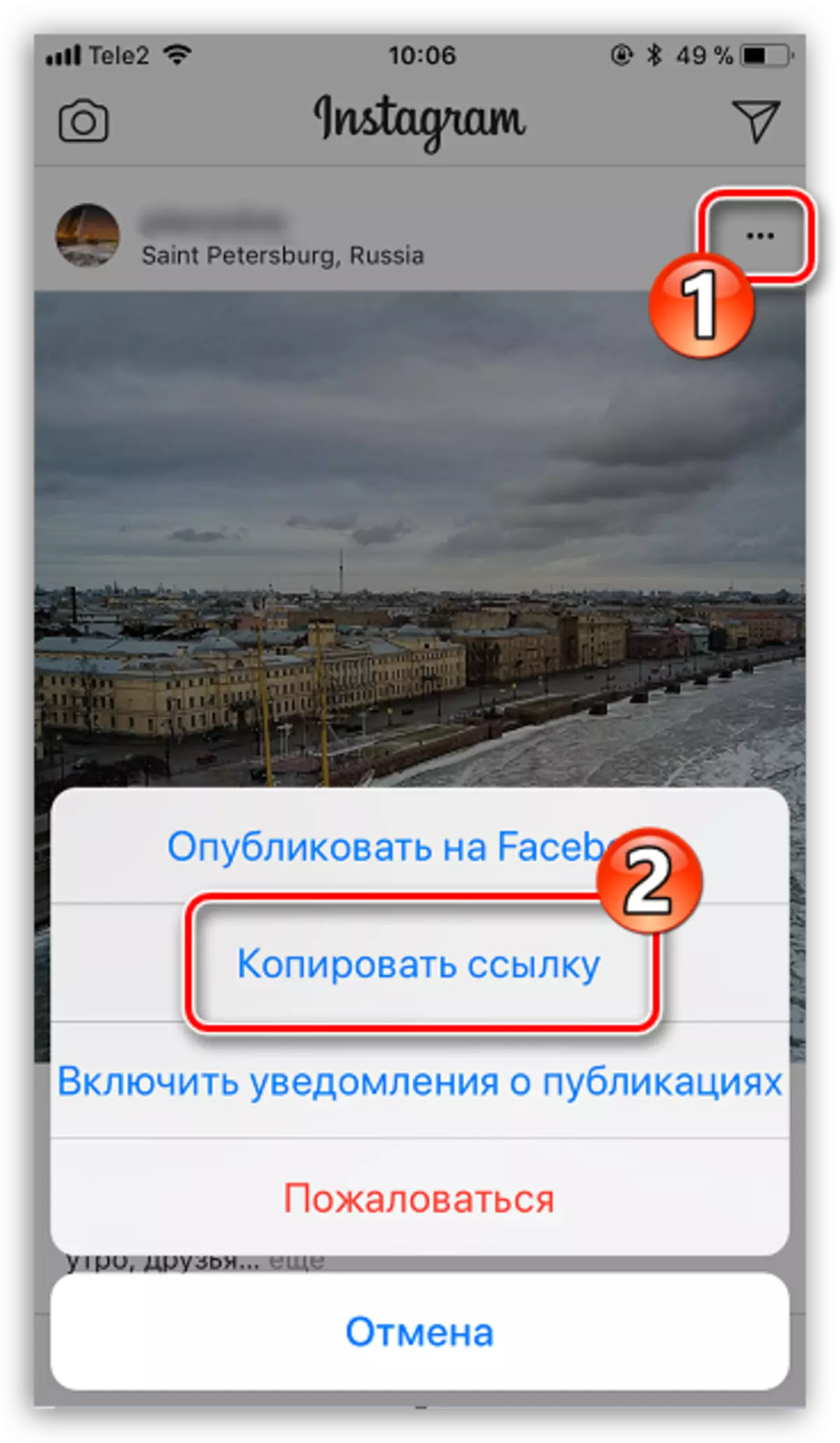


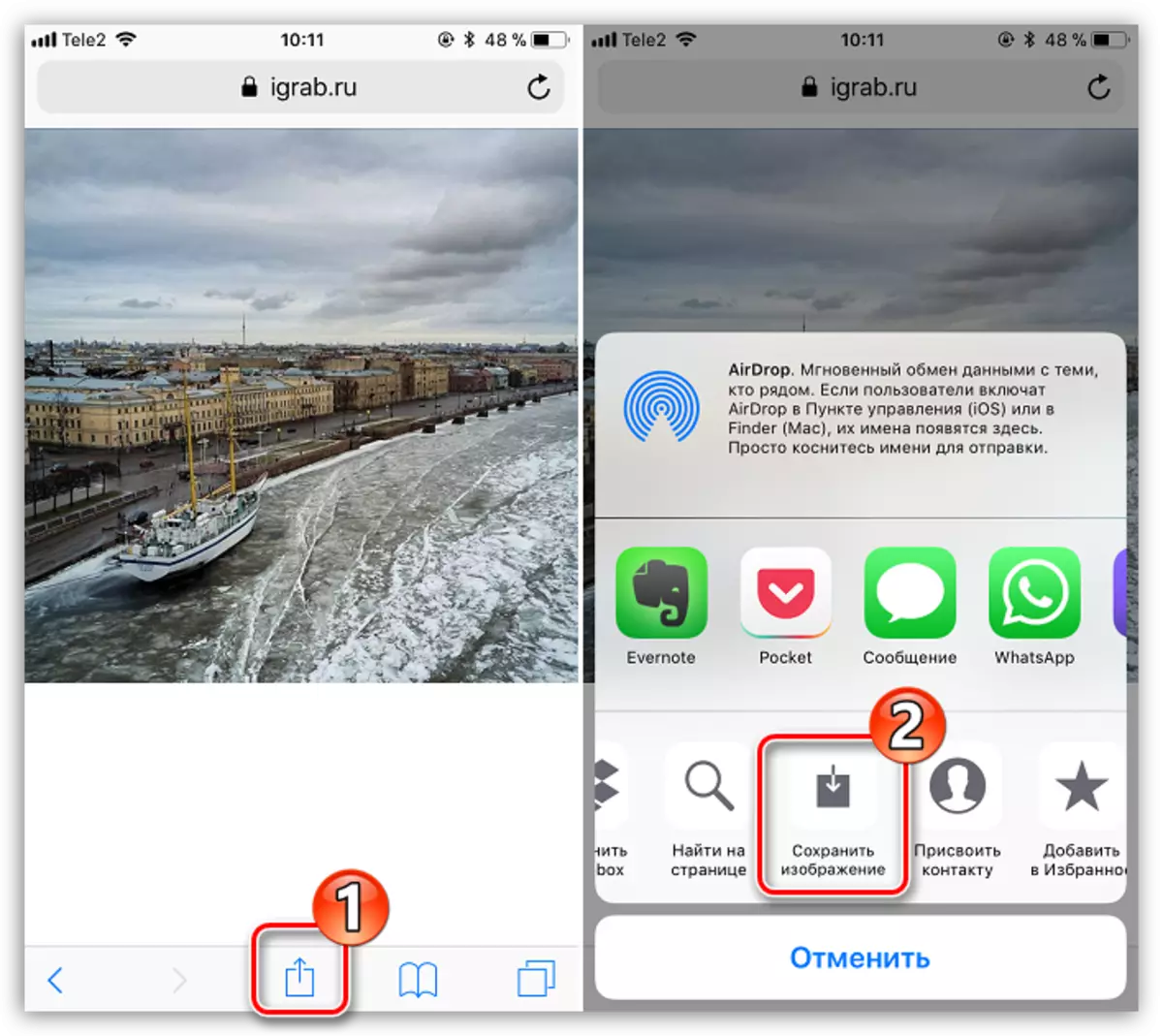
Betöltés a számítógépre
Hasonlóképpen, az online IGRAB szolgáltatás használatával letölthetjük a kívánt képet és számítógépet.
- Futtassa a böngészőt a számítógépen. Először is meg kell másolnia a linket a képre, így el kell kezdeni az Instagram szolgáltatási oldalra, és szükség esetén végezheti az engedélyt.
- Keresse meg és nyissa meg azt a képet, amelyet egy számítógépen szeretne menteni. A böngésző címsorában másolja a linket.
- Most menjen a böngészőbe az IGRAB.RU szolgáltatási oldalra. Helyezze be a korábban másolt hivatkozást a megadott grafikonra, majd kattintson a "Keresés" gombra.
- Ha a kívánt fénykép megjelenik a képernyőn, kattintson rá a "letöltési fájl" gombra.
- A következő pillanatban a böngésző elkezdi letölteni a fájlt. Az alapértelmezett kép a számítógép szabványos letöltési mappájában kerül mentésre.



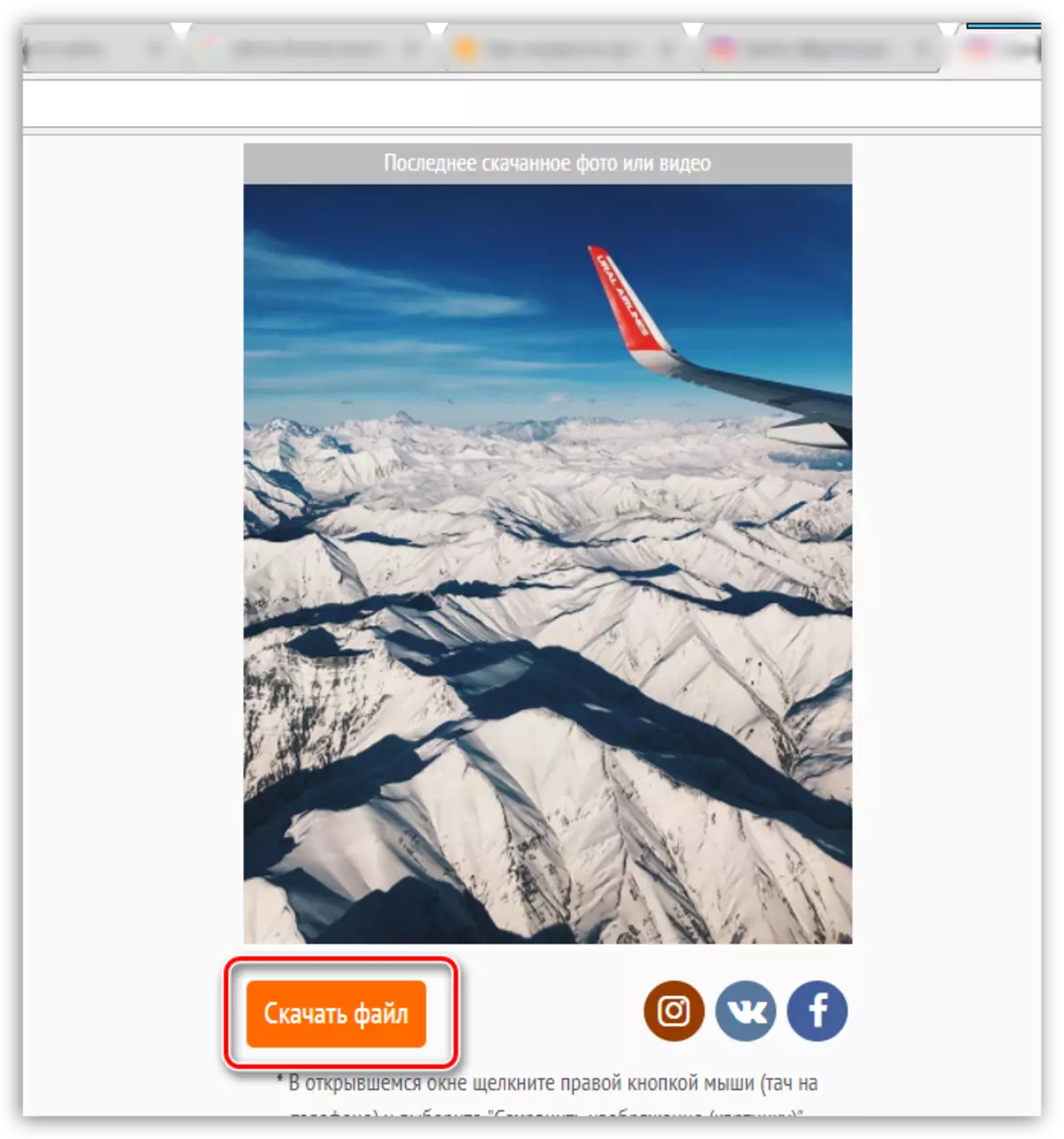

2. módszer: Screen screenshot
Egyszerű, de nem a legmegfelelőbb módszer. Az a tény, hogy a képernyőn megjelenő képernyő képet ad a még alacsonyabb felbontásról, bár az Instagramban lévő képek betöltésekor a képek komolyan veszítenek minőségben.
Ha a felhasználó az Apple iPhone készüléket, akkor létrehozhat egy képernyőképet egyidejű lenyomásával a Home + engedélyezése gombokat. Az Android eszközök esetében szabályként a befogadás kombinációját használják + a "Le" hangerőgomb (azonban a kombináció eltérhet a telepített héjtól függően).
Pillanatfelvétel létrehozása Az Instagram képfelvételével is a számítógépen található. A legmegfelelőbb erre a célra a standard "olló" eszköz használata.
- Ehhez menjen a böngészőhöz az Instagram weboldalához, ha szükséges, jelentkezzen be fiókjába, majd fedezze fel a későbbi pillanatképet.
- Hívja a Windows keresési karakterláncot, és írja be a keresési lekérdezést "olló" (idézetek nélkül). Válassza ki a kapott eredményt.
- Egy kis panel jelenik meg mellett, amelyhez kattintson a "Hozzon létre" elemre.
- A következő pillanatban be kell tartania azt a területet, amelyet egy pillanatfelvételt fog rögzíteni a képernyőn - a mi esetünkben ez egy fotó. Amint kiengedi az egérgombot, a képernyőkép azonnal megnyílik a szerkesztőben. Kattintson a floppy ikonra a pillanatfelvétel befejezéséhez.

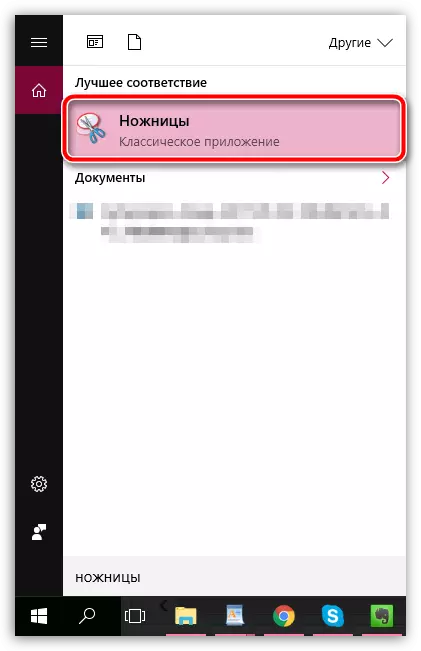


3. módszer: mentés az instave mobil alkalmazás használatával
Az Instasave egy mobil alkalmazás, amelyet mind az iOS, mind az Android számára hajtanak végre. Számukra használható, hogy letöltheti kedvenc képét, vagy akár egy videót a telefonon. Érdemes megjegyezni, hogy ez az alkalmazás nem fog segíteni a fotók letöltését zárt profilokból, mert az instasave nem rendelkezik engedélyezési funkcióval. Ezért kizárólag nyitott profilokból való betöltésként tekinthető meg.
Letöltés Instasave alkalmazás iPhone számára
Letöltés Instasave alkalmazás Android
- Futtassa az Instagram alkalmazást. Keresse meg a letölteni kívánt fotókártyát, érintse meg a jobb felső sarokban az opcionális menü ikonján, majd válassza a "Másolja a linket".
- Most futtassa az instaveávot. A keresési linket be kell illesztenie, majd érintse meg az Előnézet elemet.
- A kívánt kép megjelenik a képernyőn. Az okostelefon memóriájába való letöltéséhez kattintson a "Mentés" paraméterre. Most a pillanatkép megtalálható a telefon képgalériájában.
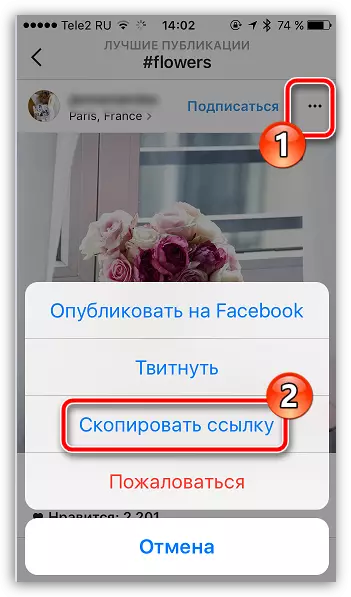

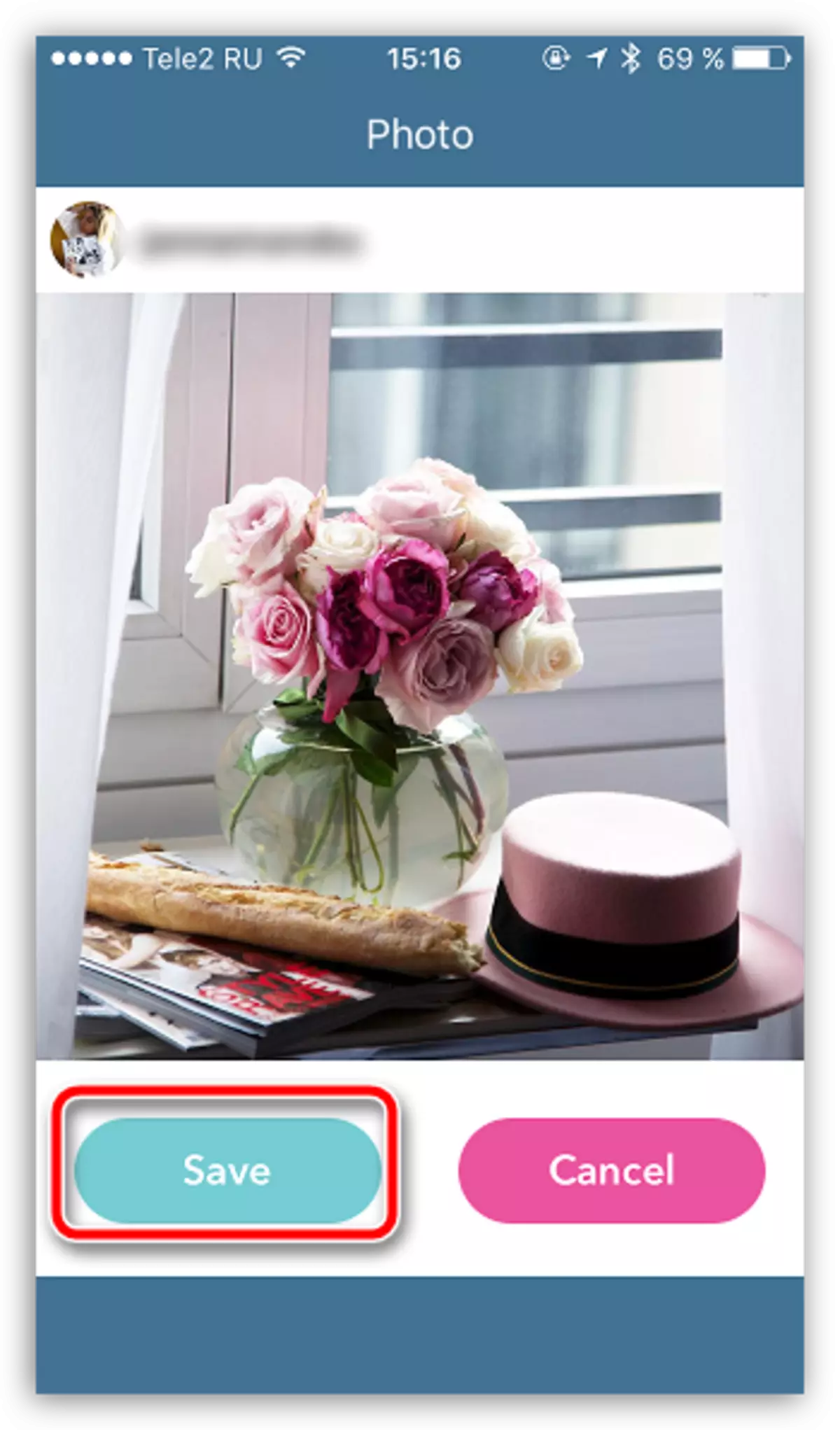
4. módszer: Mentés a számítógépen az oldalkód használatával
Ez az opció menti a képet a forrásminőségben, és nem igényel további eszközök használatát a webböngésző kivételével. Sőt, ez a módszer a képek letöltésére lesz esetekben hasznos, amikor le kell töltenie pillanatfelvételek zárt fiókok be van jelentkezve.
- Ehhez nyissa meg a böngészőben az Instagram oldalon letölteni kívánt képet, majd a jobb egérgombbal kattintson rá, és a felbukkanó helyi menüben válassza a "Oldalkód megtekintése" lehetőséget.
- Amikor a kód megjelenik, hívja a Ctrl + F billentyűkombinációt.
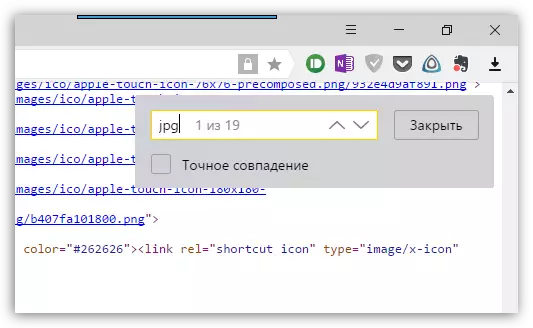
- Adja meg a "JPG" lekérdezést (idézetek nélkül). Az első keresési eredmény a képünket az oldal címére mutatjuk be. Meg kell másolnia a "https: // adres_" image.jpg megjelenésének linkjét. " Az egyértelműségért lásd az alábbi képernyőképet.
- Hívjon egy új lapot a böngészőben, és helyezzen be egy linket a címsorba a link pufferhez. Képünk megjelenik a képernyőn. Csak letölteni kell a jobb egérgombbal a fényképkártyára, és a "Mentse a kép mentése" lehetőséget.
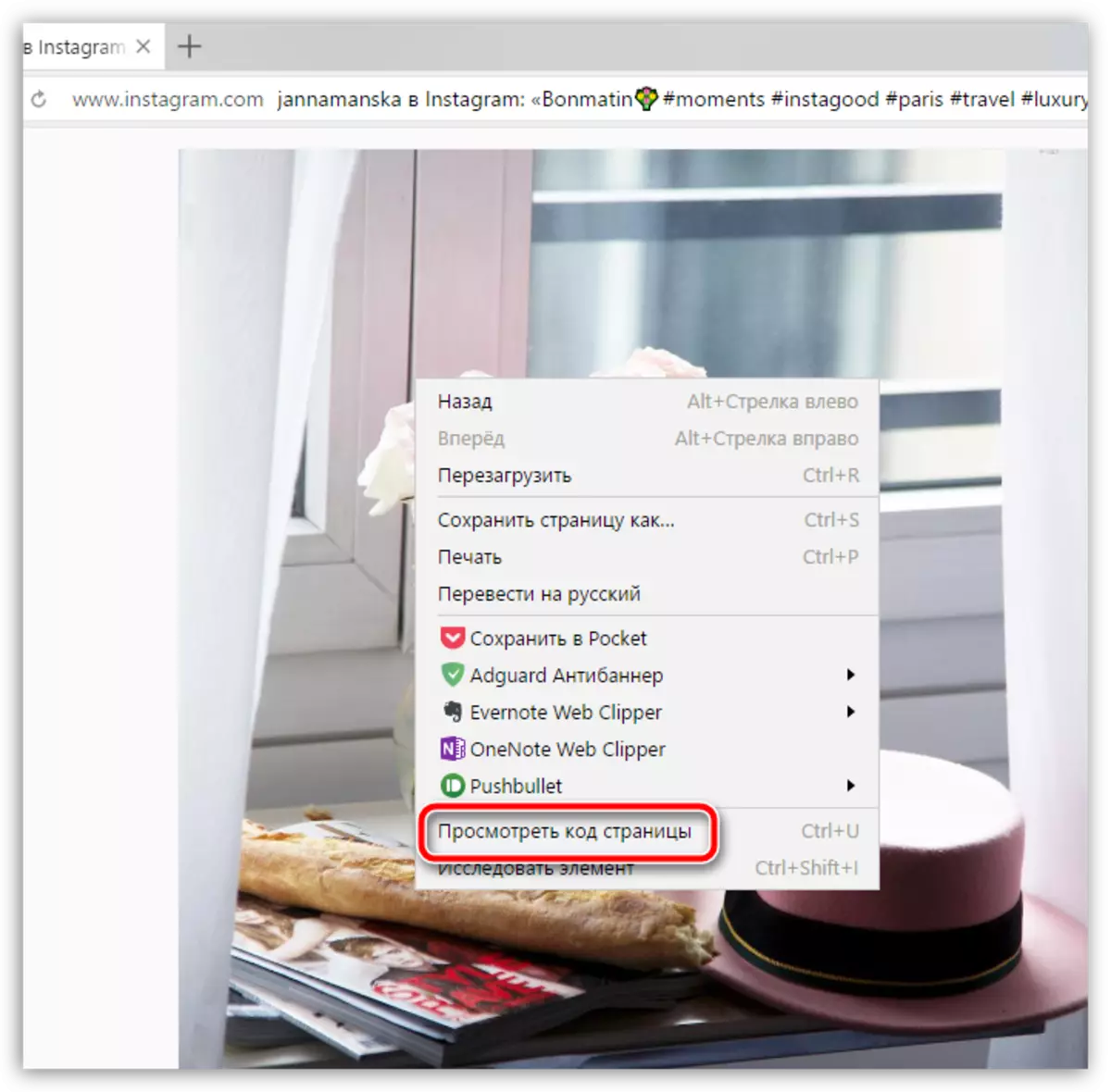

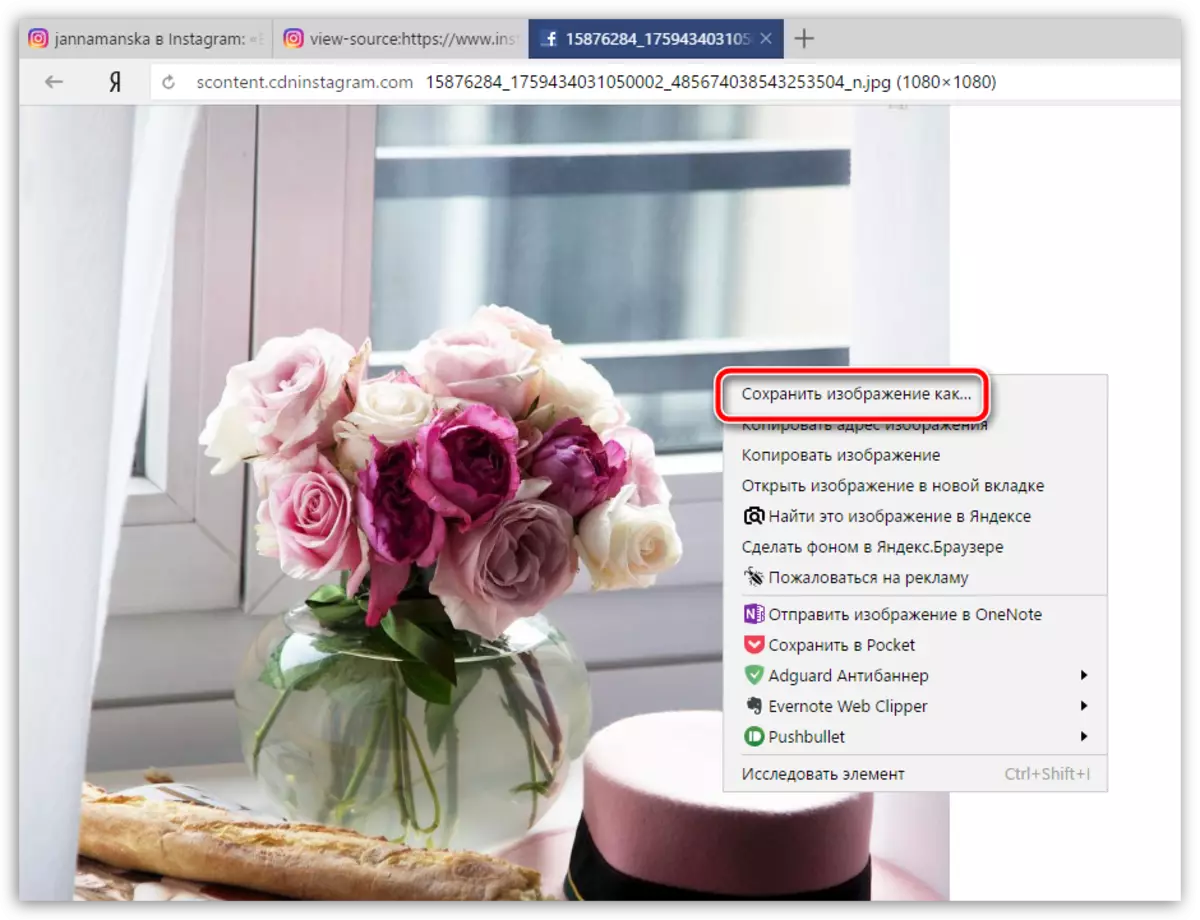
5. módszer: Fénykép mentése számítógépen Instagrab online szolgáltatás segítségével
Ha a fent leírt lehetőség kényelmetlennek tűnt, akkor a feladat egyszerűsíthető az Instagrab online szolgáltatásának köszönhetően. Mínusz szolgáltatás - kizárólag nyílt felhasználói fiókokkal működik.
- Nyisson meg egy instagram képet egy webböngészőben, majd másolja a linket a címsorból.
- Menjen az Instagrab Online Service oldalra, majd helyezze be a linket a keresési karakterláncba. Kattintson a "Letöltés" gombra.
- Ennek eredményeként megjelenik a kívánt kép. Kattintson a "letöltési fájl" gombra.
- A kép teljes egészében megjelenik az új webböngésző lapon. Az eljárás befejezéséhez kattintson rá a jobb egérgombbal, és válassza a "Kép mentése" lehetőséget a helyi menüben.

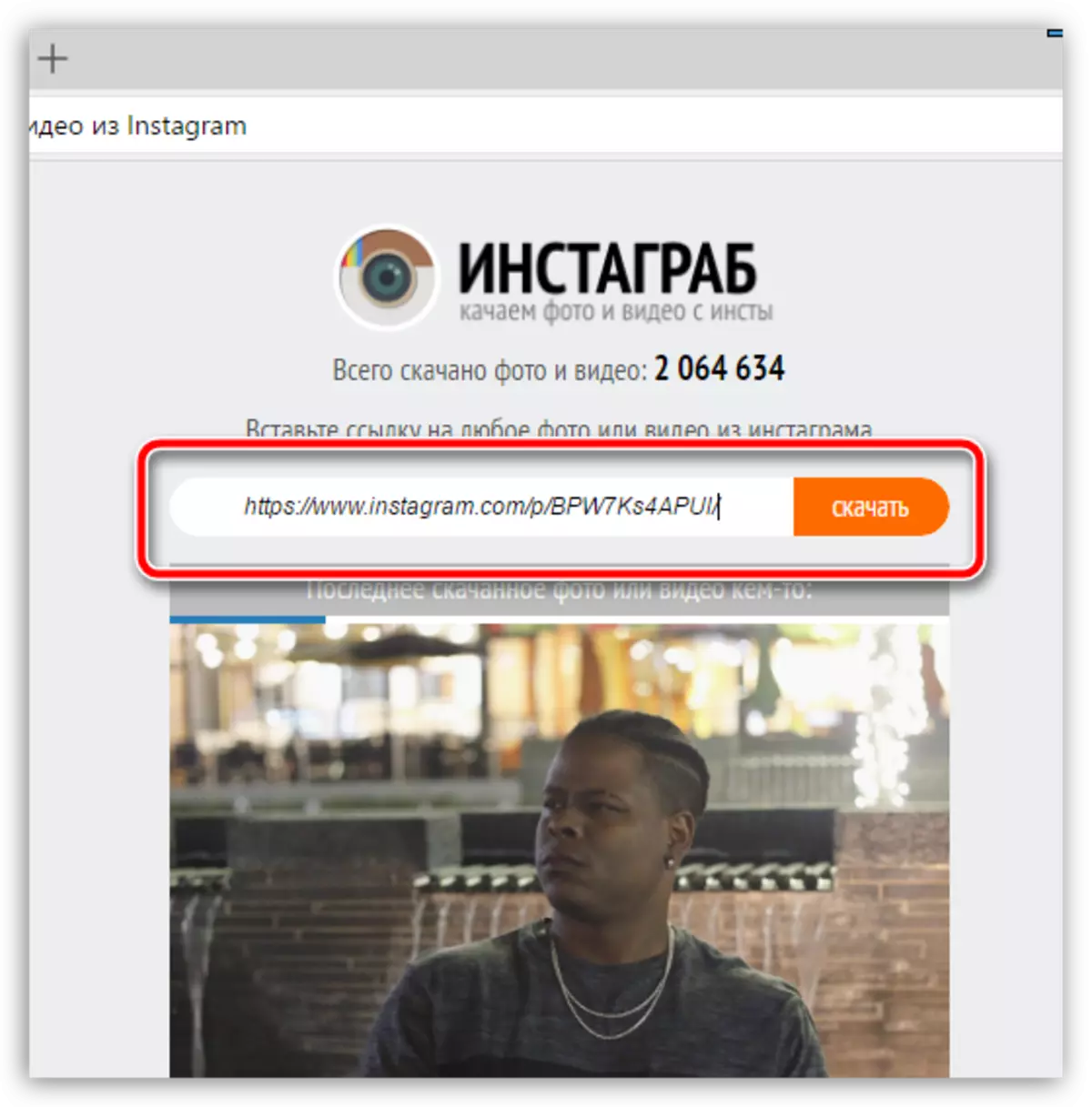
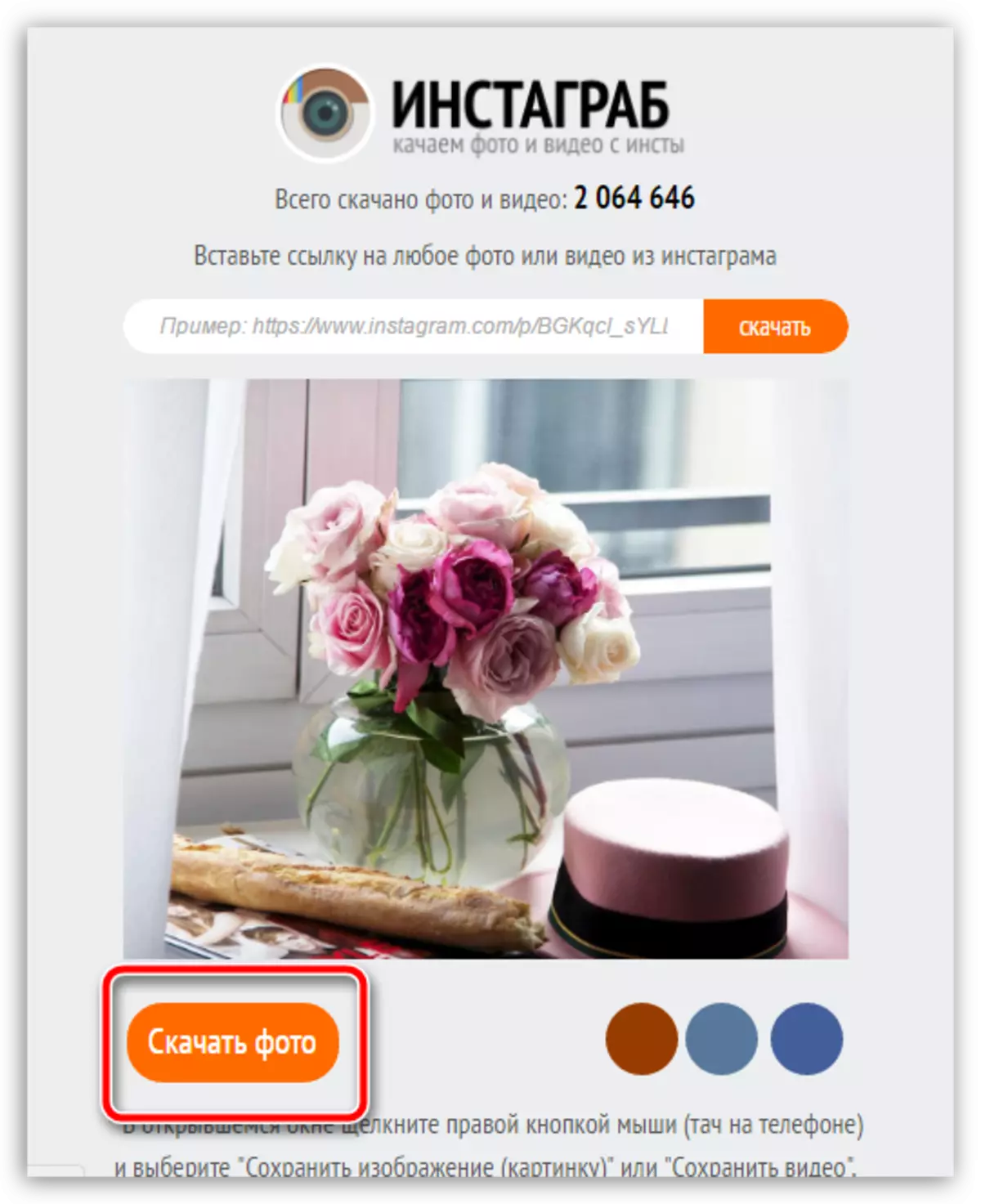
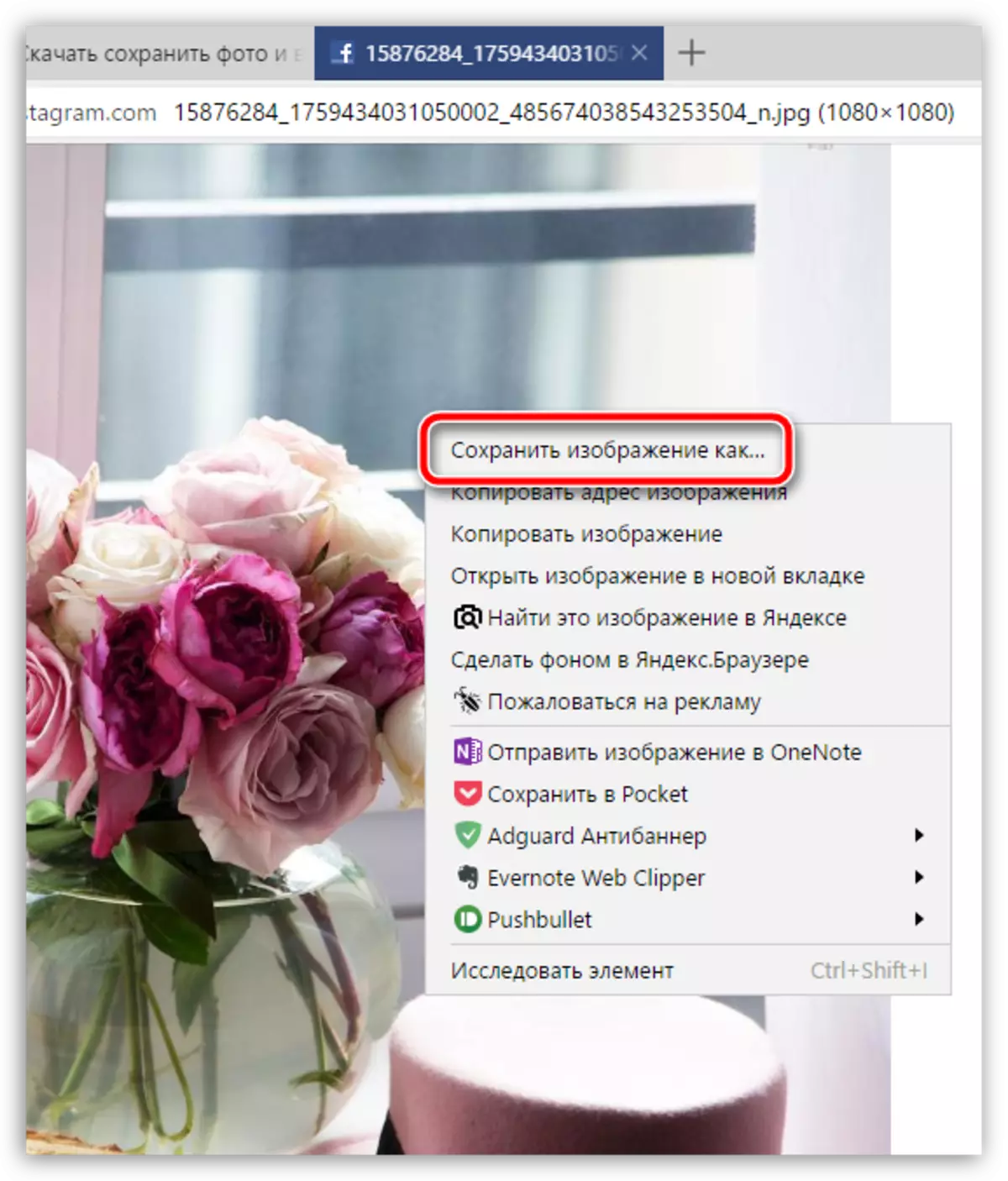
Ezek a fő és legkényelmesebb lehetőségek a fotós a Instagram-tól.
